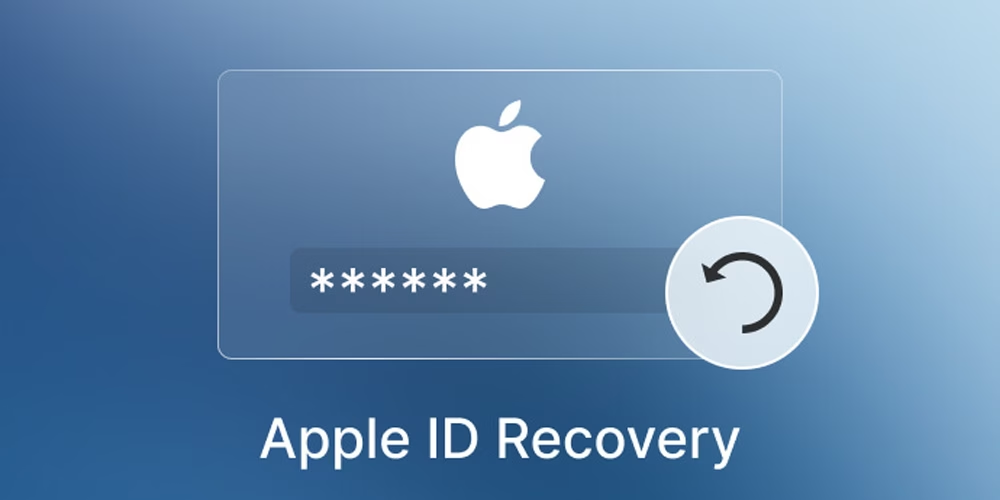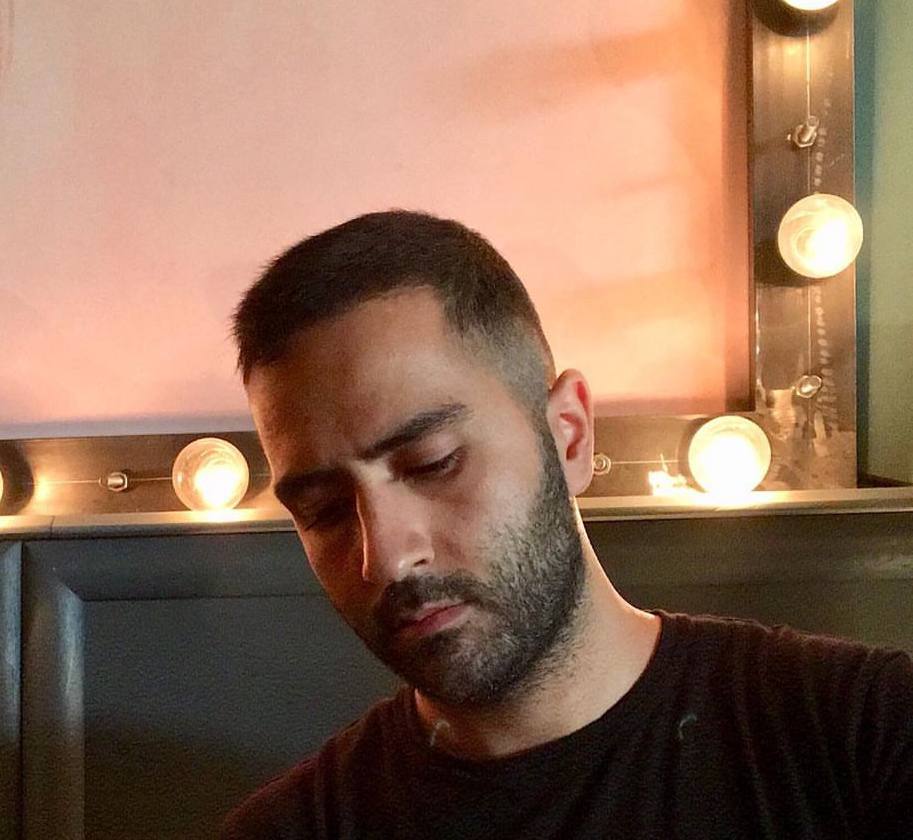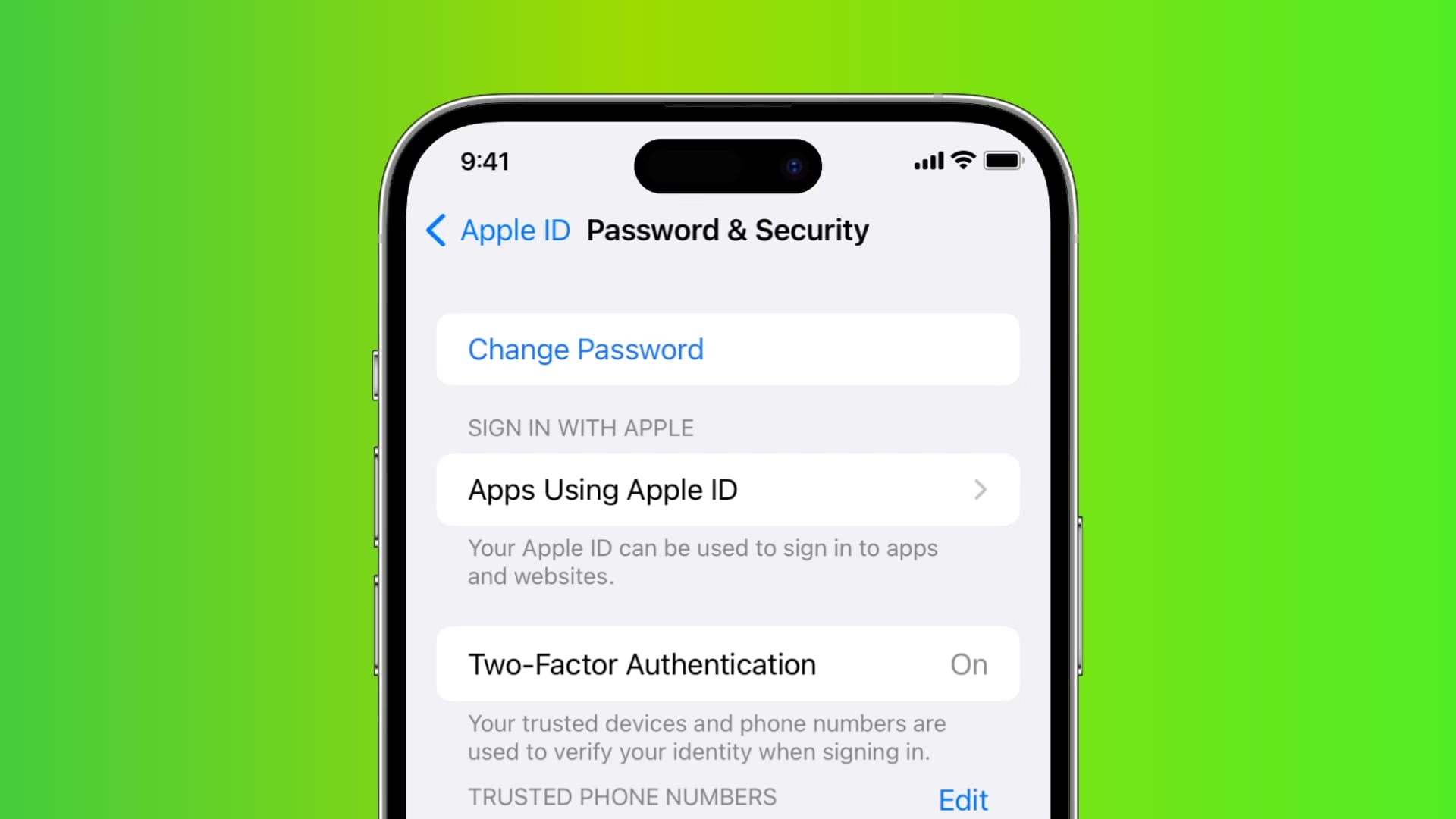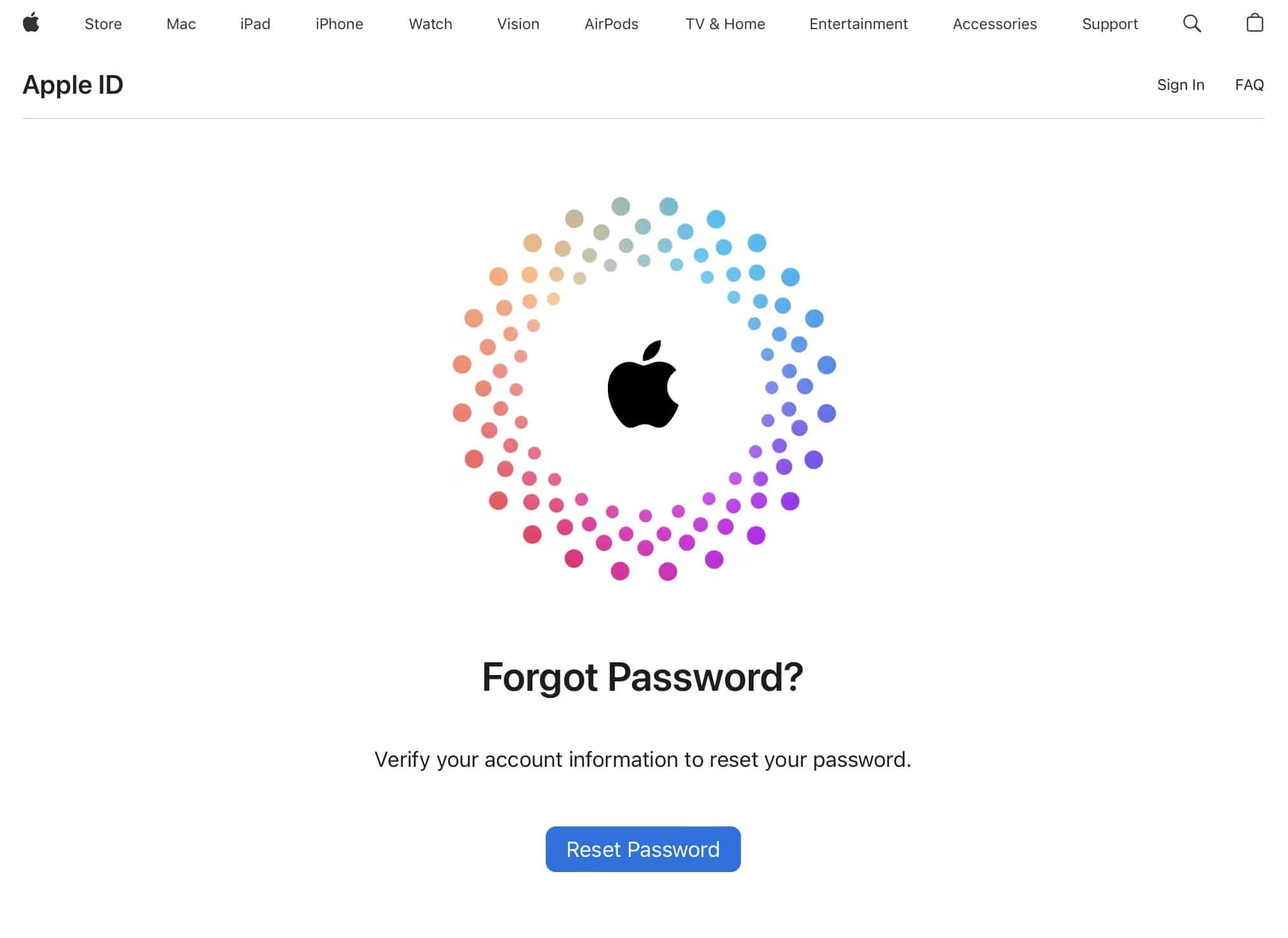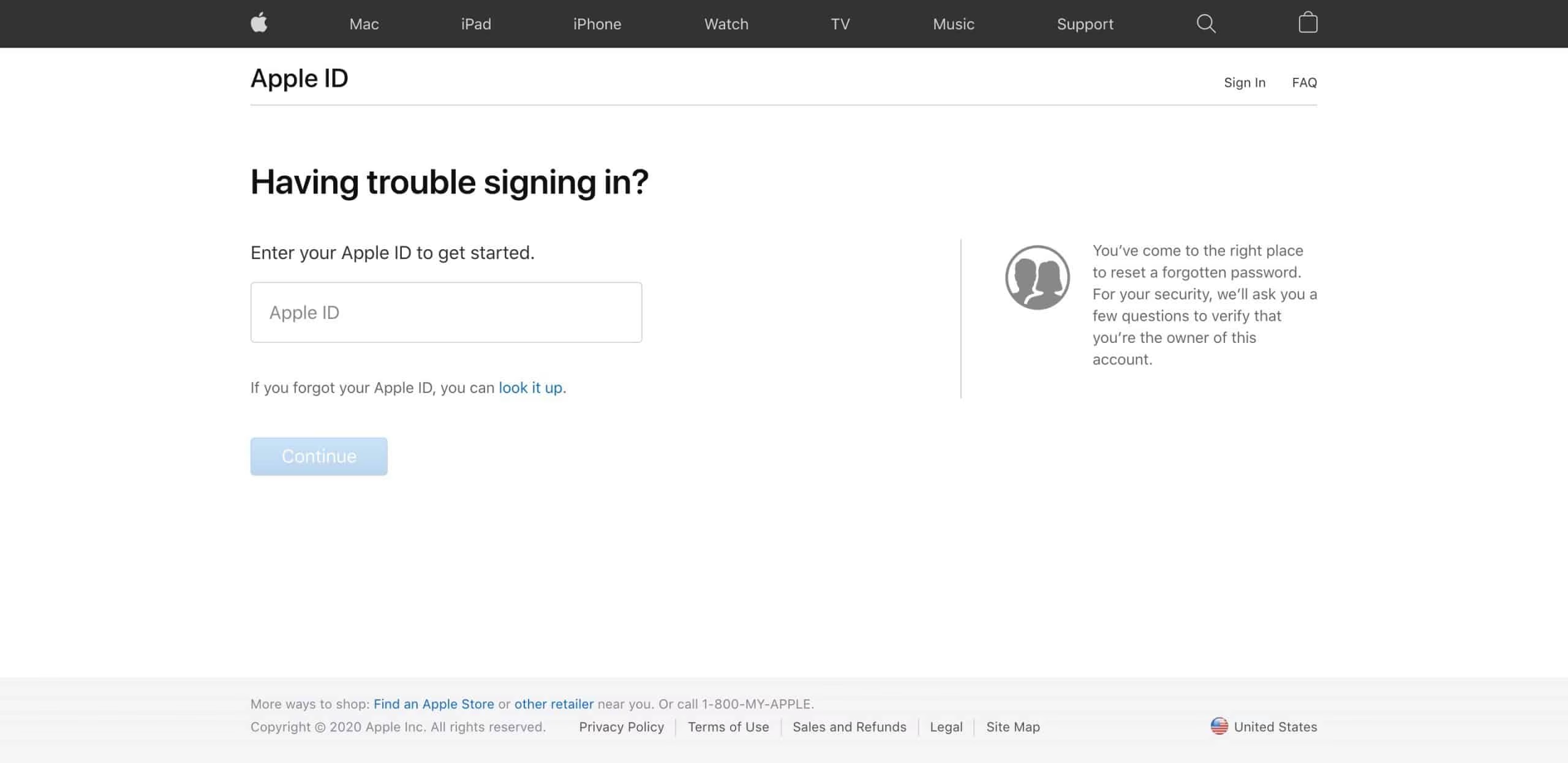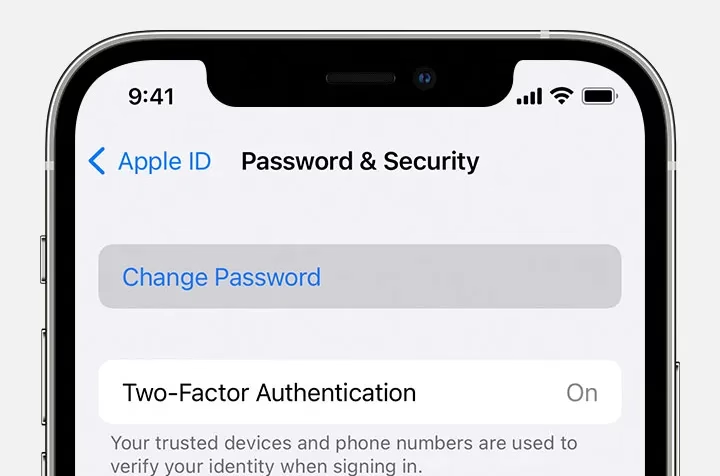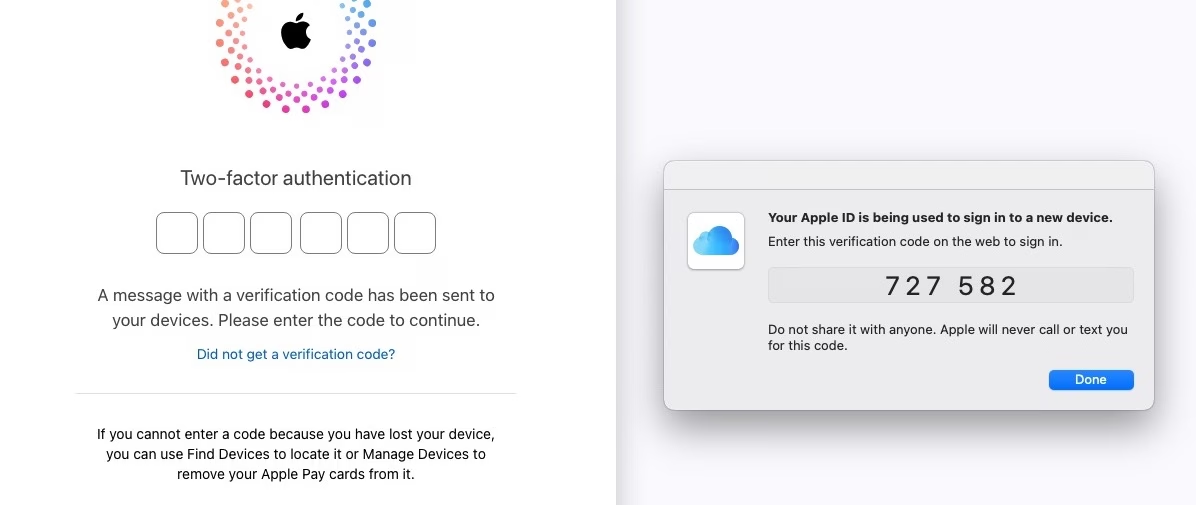اگر از دستگاه های اپل استفاده میکنید احتمالا میدانید که اپل آیدی مهمترین اکانتی هست که به آن نیاز خواهید داشت. از دانلود یک بازی جدید از اپ استور گرفته تا بکاپ گرفتن از عکسهای خاطرهانگیز در iCloud، همه چیز به آن وابسته است. اما اگر این رمز مهم، که دروازه ورود شما به اکوسیستم اپل است، ناگهان از حافظهتان پاک شود، چه؟ نگران نباشید! خوشبختانه، اپل روشهای ساده و مطمئنی را برای بازیابی رمز عبور یا حتی خود اپل آیدی فراموش شده ارائه داده است.
چگونه اپل آیدی فراموش شده را بازیابی کنیم؟
در این مطلب به صورت گام به گام شما را راهنمایی میکنیم تا این مشکل رایج را به سادگی حل کنید.
از وبسایت رسمی «iForgot» اپل کمک بگیرید
اگر رمز عبور خود را فراموش کردهاید، بهترین و سریعترین نقطه شروع، وبسایت رسمی بازیابی اپل است:
آدرس وبسایت: iforgot.apple.com
مراحل بازیابی رمز عبور (Password Reset):
وارد کردن اپل آیدی: ابتدا، آدرس ایمیل یا شماره تلفنی را که به عنوان اپل آیدی خود استفاده میکردید، وارد کنید و روی (Continue) بزنید.
تایید هویت: اپل برای اطمینان از اینکه خودتان هستید، از شما میخواهد هویتتان را تایید کنید. چند گزینه پیش رو دارید:
- استفاده از دستگاههای اپل قابل اعتماد: اگر دستگاه آیفون، آیپد یا مک دیگری دارید که قبلا با این اپل آیدی وارد شدهاید، پیامی روی آن ظاهر میشود. با تایید این پیام، میتوانید رمز عبور را مستقیما روی آن دستگاه بازنشانی کنید. این روش سادهترین راه است.
- استفاده از Trusted Phone Number: اگر احراز هویت دو مرحلهای فعال باشد، یک کد تایید ۶ رقمی به شماره تلفن مورد اعتماد شما پیامک میشود. کد را وارد کنید تا به مرحله تغییر رمز عبور برسید.
- استفاده از کلید بازیابی (Recovery Key): اگر کلید بازیابی را قبلا تنظیم کردهاید، میتوانید از آن استفاده کنید.
- پاسخ به سوالات امنیتی: (فقط برای اپل آیدیهای قدیمیتر) اگر از سیستم سوالات امنیتی استفاده میکنید، با پاسخ دادن به سوالاتی که هنگام ساخت اپل آیدی انتخاب کرده بودید، میتوانید رمز عبور را بازنشانی کنید.
- تعیین رمز عبور جدید: پس از تایید هویت، کادر ایجاد رمز عبور جدید باز میشود. یک رمز عبور قوی و جدید انتخاب کنید و آن را تایید نمایید.
لازم به ذکر است که شما میتوانید در ادامه، آموزش تغییر نام اپل آیدی را نیز مطالعه کنید.
اگر اپل آیدی (آدرس ایمیل) خودتان را هم فراموش کردهاید!
فراموش کردن رمز یک طرف، فراموش کردن خود اپل آیدی یک طرف دیگر! اما نگران نباشید، راهی برای پیدا کردن آن وجود دارد:
- استفاده از وبسایت iforgot: دوباره به وبسایت iforgot.apple.com بروید.
- گزینه «Apple ID خود را فراموش کردهاید؟» در زیر کادر ورود اپل آیدی، معمولا گزینهای تحت عنوان “Forgot Apple ID?” یا “Apple ID خود را فراموش کردهاید؟” وجود دارد. روی آن کلیک کنید.
- وارد کردن اطلاعات شخصی: از شما خواسته میشود نام، نام خانوادگی و آدرس ایمیلی را که ممکن است برای اپل آیدی خود استفاده کرده باشید، وارد کنید.
- جستجو و بازیابی: اپل با استفاده از این اطلاعات، به دنبال اپل آیدی شما میگردد و اگر اطلاعات منطبق باشند، آن را نمایش میدهد یا برای ایمیلتان ارسال میکند.
بازیابی از طریق تنظیمات دستگاه اپل
اگر دستگاه شما هنوز به آیکلود وصل است و فقط رمز عبور را فراموش کردهاید، میتوانید از خود دستگاه برای ریست کردن رمز استفاده کنید:
در آیفون یا آیپد:
- به Settings بروید.
- روی نام خود (در بالای صفحه) ضربه بزنید.
- روی Password & Security کلیک کنید.
- Change Password را انتخاب کنید.
- اگر رمز دستگاه (Passcode) خود را وارد کنید، دستورالعملهای روی صفحه شما را برای تنظیم رمز عبور جدید راهنمایی میکنند.
نکته طلایی برای پیشگیری از فراموشی دوباره
برای جلوگیری از تکرار این مشکل، دو کار مهم را انجام دهید:
احراز هویت دو مرحلهای (Two-Factor Authentication) را فعال کنید: این مهمترین لایه امنیتی است. با فعال کردن آن، حتی اگر کسی رمز عبورتان را بداند، نمیتواند بدون دسترسی به دستگاه مورد اعتماد یا شماره تلفن شما وارد شود.
از یک Password Manager استفاده کنید: برنامههایی مثل iCloud Keychain یا برنامههای شخص ثالث، میتوانند رمزهای عبور شما را به صورت امن ذخیره کنند تا دیگر نیازی به به خاطر سپردن همه آنها نباشد.
جمع بندی
معمولا در ابتدای تغییر یا خرید آیفون جدید با این چالشها برخورد میکنید اما به راحتی میتوانید مشکل را حل کنید. اگر رمز عبور اپل آیدی خود را فراموش کردهاید، سریعترین و موثرترین راه مراجعه به وبسایت رسمی iforgot.apple.com است و اگر خود اپل آیدی (آدرس ایمیل) را نیز به خاطر ندارید، کافی است از گزینه “Forgot Apple ID” در همان وبسایت برای بازیابی استفاده کنید؛ همچنین، در صورتی که به یکی از دستگاههای اپل متصل خود دسترسی دارید، میتوانید از طریق مسیر Settings > [نام شما] > Password & Security رمز عبور خود را بازنشانی کنید، با پیروی از این مراحل ساده، شما به آسانی کلید گمشده ورود به دنیای اپل را دوباره به دست آورده و میتوانید با خیالی آسوده از تمام امکانات دستگاه خود لذت ببرید. در ادامه می
سوالات متداول در مورد آموزش بازیابی اپل آیدی فراموش شده
اگر نه به ایمیل متصل به اپل آیدی دسترسی داشته باشم و نه پاسخ سؤالات امنیتی خود را به یاد بیاورم، چگونه میتوانم اپل آیدی فراموش شده را بازیابی کنم؟
در این شرایط که سختترین حالت بازیابی است، باید فرآیند “بازیابی حساب (Account Recovery) را از طریق وبسایت iforgot.apple.com آغاز کنید. در این فرآیند، اپل پس از تایید اطلاعات شخصی و دستگاههای مورد اعتماد شما، یک دوره انتظار (معمولا چند روز) تعیین میکند تا مطمئن شود که شما مالک واقعی حساب هستید. در طول این مدت، از ورود به حساب در دستگاههای دیگر خودداری کنید تا فرآیند تسریع شود.
آیا می توان اپل آیدی را بدون داشتن شماره تلفن مورد اعتماد (Trusted Phone Number) یا دستگاه اپل دیگر، بازنشانی کرد؟
بله. اگر احراز هویت دو مرحلهای فعال باشد، اپل برای تایید هویت شما معمولا نیاز به یک دستگاه مورد اعتماد یا شماره تلفن دارد. با این حال، اگر هیچ کدام از اینها در دسترس نیست، همچنان میتوانید از طریق وبسایت iforgot.apple.com و با انتخاب گزینه “?Don’t have access to any of your Apple devices”، درخواست بازیابی حساب (Account Recovery) را ارسال کنید. در برخی موارد، اگر قبلا کلید بازیابی (Recovery Key) را تنظیم کرده باشید، میتوانید با استفاده از آن فورا به حساب خود دسترسی پیدا کنید.